Hängende Tücher, wie Vorhänge oder Handtücher usw, lassen sich sehr leicht mit Blender erstellen.
Zunächst löscht man den ganzen Krempel, (Würfel, Lampe, Kamera) der beim Start geladen wird. Mit „a“ alles auswählen und die Entf-Taste
Dann holt man eine Plane. Unten im Menü Add > Mesh > Plane
Im linken Menü unter Reiter Tools wird das Objekt auf Shading:Smooth gesetzt, damit die Kanten gerundet werden.
Dann bringt man die Plane in den Edit Modus. Als erstes machen wir das UV – Map, damit später Inworld eine Textur drauf gelegt werden kann. Im linken Menü unter Reiter Shading/UV, Unwrap wählen und im Menü ebenfalls unwrap.
Da das Objekt nur eine einzige Fläche hat, muss es nun unterteilt werden. Ebenfalls im linken Menü unter Reiter Tools, der Knopf Subdivide. Ich habe sie 5x unterteilt das sind 2048 Dreiecke, wenn es importiert wird und entspricht einem maximal unterteiltem Sculptmap.
Nun müssen die Punkte (Vertex) ausgewählt werden, an denen das Tuch hängen soll. (1)
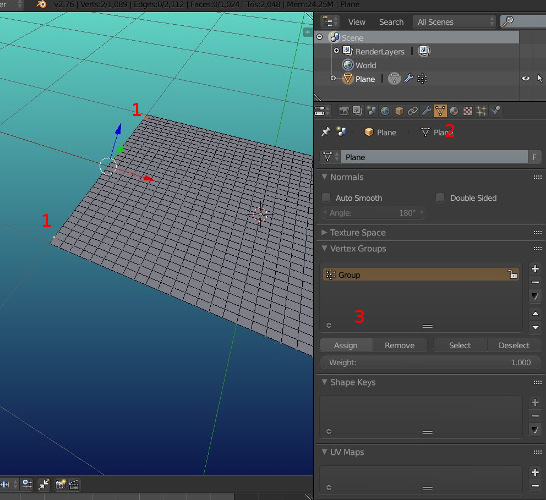
Um mehrere zu erfassen, drückt man die Shift-Taste. Danach werden sie einer Vertex – Gruppe zugeordnet. Das geschieht im rechten Menü unter dem Dreieck-Symbol,(2) beim Feld: Vertex-Group. Mit der + Knopf eine neue Gruppe hinzufügen und die ausgewählten Punkte mit „Assign“ dieser zuordnen. (3)
Danach wird die Plane zu Stoff gemacht. Das geschieht auch im rechten Menü, bei dem letzten Icon, dem Häkchen. (4)Dort wählt man die Option Cloth aus, stellt bei Presets auf „Silk“. Das Häkchen bei Pinning muss gesetzt und die Vertex Gruppe ausgewählt werden.
Bei Structural kann man die Weichheit festlegen, je niedriger der Wert, desto mehr Falten werden erzeugt
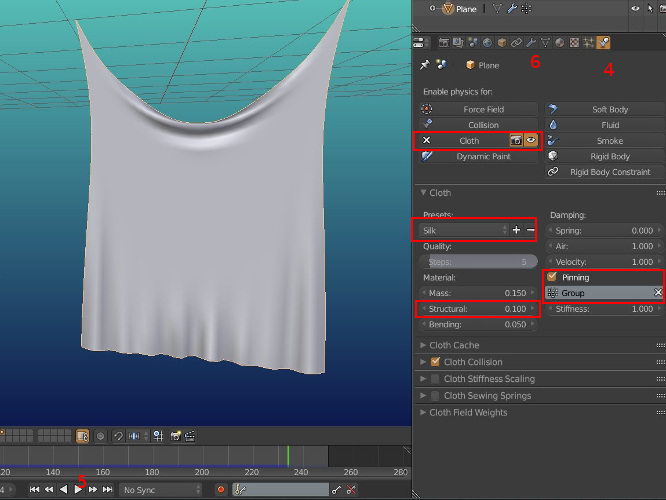
Wenn man nun im Objektmodus unten die Playtaste drückt, (5)wird die Simulation gestartet.
Falls von dem Objekt nur eine Seite sichtbar ist, zB bei einem Wandvorhang, kann man es so exportieren, indem man beim Collada Export die Option „Apply-Modifiers“ setzt.
Sollen beide Seiten sichtbar sein, dann sind noch ein paar Schritte nötig.
Zunächst muss der Cloth Modifier abgeschlossen werden, damit das Objekt den verformten Zustand beibehält. Das macht man im rechten Menü, unter dem Schraubenschlüsselsymbol (6)mit dem Apply-Knopf bei dem Cloth-Block
Dann wird das Objekt kopiert. Unten: Objects > Duplicate Objects.
Bei einem der beiden aufeinander liegenden Objekte müssen nun die sichtbaren Flächen (Normals) auf die andere Seite gelegt werden. Dazu geht man in den Edit-Modus, wählt mit der Taste „a“ alles aus und wählt unten im Menü Mesh>Normals>Flip Normals
Zum Schluss werden beide Objekte zu einem verbunden. Im Objeckt-Modus alle Objekte zusammen auswählen „a“ Taste und unten im Menü Object > Join.
Zunächst löscht man den ganzen Krempel, (Würfel, Lampe, Kamera) der beim Start geladen wird. Mit „a“ alles auswählen und die Entf-Taste
Dann holt man eine Plane. Unten im Menü Add > Mesh > Plane
Im linken Menü unter Reiter Tools wird das Objekt auf Shading:Smooth gesetzt, damit die Kanten gerundet werden.
Dann bringt man die Plane in den Edit Modus. Als erstes machen wir das UV – Map, damit später Inworld eine Textur drauf gelegt werden kann. Im linken Menü unter Reiter Shading/UV, Unwrap wählen und im Menü ebenfalls unwrap.
Da das Objekt nur eine einzige Fläche hat, muss es nun unterteilt werden. Ebenfalls im linken Menü unter Reiter Tools, der Knopf Subdivide. Ich habe sie 5x unterteilt das sind 2048 Dreiecke, wenn es importiert wird und entspricht einem maximal unterteiltem Sculptmap.
Nun müssen die Punkte (Vertex) ausgewählt werden, an denen das Tuch hängen soll. (1)
Um mehrere zu erfassen, drückt man die Shift-Taste. Danach werden sie einer Vertex – Gruppe zugeordnet. Das geschieht im rechten Menü unter dem Dreieck-Symbol,(2) beim Feld: Vertex-Group. Mit der + Knopf eine neue Gruppe hinzufügen und die ausgewählten Punkte mit „Assign“ dieser zuordnen. (3)
Danach wird die Plane zu Stoff gemacht. Das geschieht auch im rechten Menü, bei dem letzten Icon, dem Häkchen. (4)Dort wählt man die Option Cloth aus, stellt bei Presets auf „Silk“. Das Häkchen bei Pinning muss gesetzt und die Vertex Gruppe ausgewählt werden.
Bei Structural kann man die Weichheit festlegen, je niedriger der Wert, desto mehr Falten werden erzeugt
Wenn man nun im Objektmodus unten die Playtaste drückt, (5)wird die Simulation gestartet.
Falls von dem Objekt nur eine Seite sichtbar ist, zB bei einem Wandvorhang, kann man es so exportieren, indem man beim Collada Export die Option „Apply-Modifiers“ setzt.
Sollen beide Seiten sichtbar sein, dann sind noch ein paar Schritte nötig.
Zunächst muss der Cloth Modifier abgeschlossen werden, damit das Objekt den verformten Zustand beibehält. Das macht man im rechten Menü, unter dem Schraubenschlüsselsymbol (6)mit dem Apply-Knopf bei dem Cloth-Block
Dann wird das Objekt kopiert. Unten: Objects > Duplicate Objects.
Bei einem der beiden aufeinander liegenden Objekte müssen nun die sichtbaren Flächen (Normals) auf die andere Seite gelegt werden. Dazu geht man in den Edit-Modus, wählt mit der Taste „a“ alles aus und wählt unten im Menü Mesh>Normals>Flip Normals
Zum Schluss werden beide Objekte zu einem verbunden. Im Objeckt-Modus alle Objekte zusammen auswählen „a“ Taste und unten im Menü Object > Join.
Degolburg:
24h online und ca. 10 % fertig
Taxi: 85.214.150.139:9000:Degolburg
24h online und ca. 10 % fertig
Taxi: 85.214.150.139:9000:Degolburg




